Temas relacionados
[Wireless Router] Como aceder ao servidor FTP no nó AiMesh a partir da Internet?
Quando se utilizam routers ASUS para construir um sistema AiMesh em casa, os dispositivos de armazenamento USB (HDD) podem ligar-se ao router AiMesh e ao nó AiMesh. Ao ativar a função de servidor FTP na aplicação USB, pode configurar o servidor FTP em ambos. Isto permite-lhe aceder a ficheiros e documentos armazenados em dispositivos de armazenamento USB a partir da Internet quando não está em casa.
Consulte [Router sem fios] Como configurar o Centro de Servidores - Partilha FTP para saber como configurar o servidor FTP no router AiMesh.
Esta FAQ introduzirá a forma de aceder ao servidor FTP no nó AiMesh a partir da Internet.
1. Como configurar o servidor FTP no nó AiMesh
2. Como aceder ao servidor FTP no nó AiMesh a partir da Internet
Nota: Se precisar de aceder ao sistema AiMesh em casa a partir da Internet, certifique-se de que o router AiMesh está a utilizar um endereço IP WAN físico/público. Se não tiver a certeza do tipo de ligação WAN, contacte o seu fornecedor de serviços Internet (ISP) para confirmação.
Usamos dois ZenWiFi XT8 num sistema AiMesh como exemplo:
Router AiMesh A: IP LAN é 192.168.88.1
Nó AiMesh B: IP da LAN é 192.168.88.234
Nota: Por favor, certifique-se que o firmware do seu router ASUS está atualizado para a última versão, e que suporta a aplicação USB-FTP Server.
Consulte o manual do utilizador do seu router ASUS e [Router sem fios] Como atualizar o firmware do seu router para a versão mais recente? (ASUSWRT) para saber mais.
Consulte [AiMesh] Como configurar o sistema AiMesh (Web GUI)? para saber como configurar o sistema AiMesh.
Segue-se um exemplo de diagrama de configuração de rede:
O dispositivo de armazenamento USB está ligado ao nó B da AiMesh.
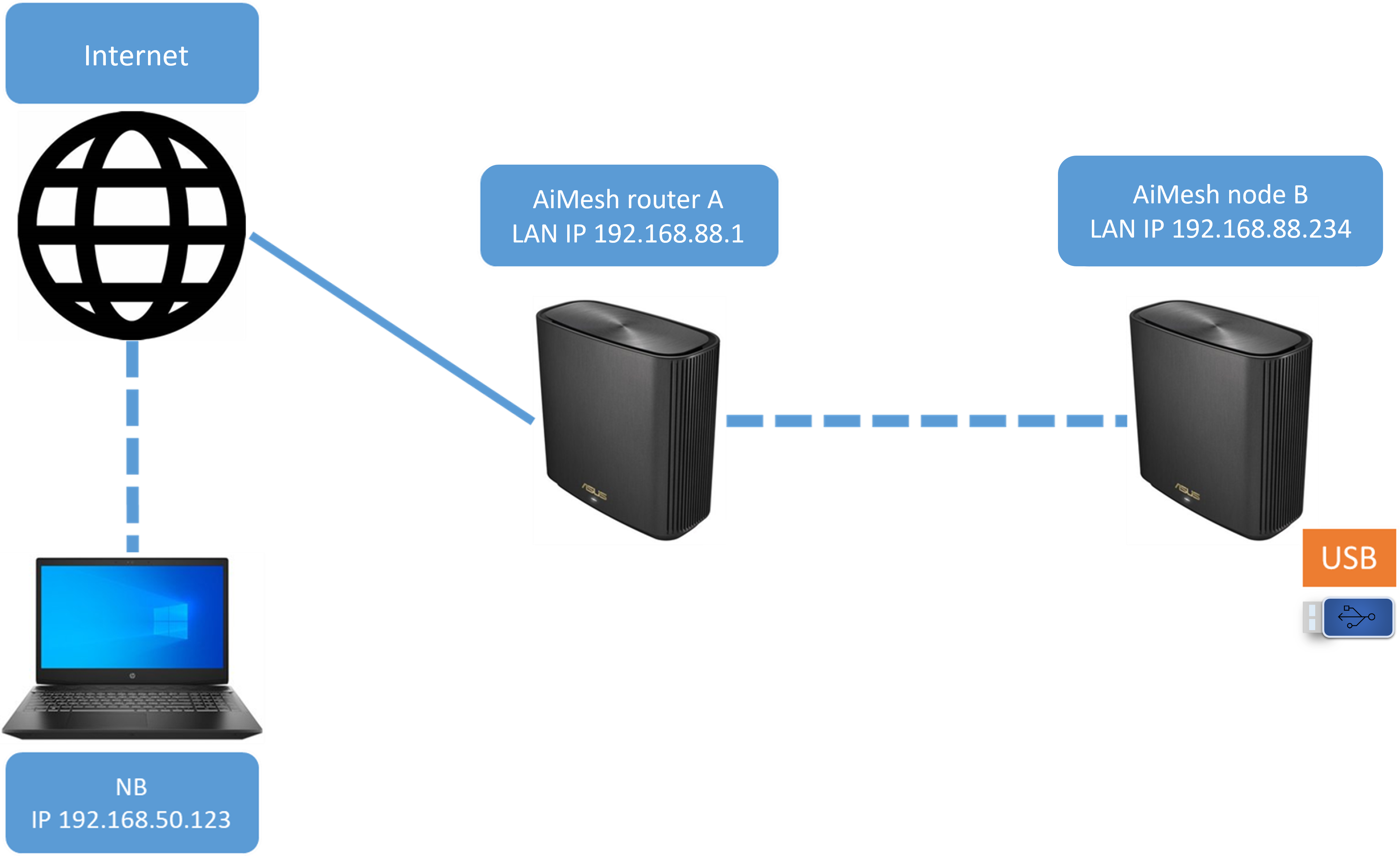
Se não tiver a certeza de como verificar os endereços IP dos dispositivos ligados ao router, consulte
[Router sem fios] Como verificar as informações dos dispositivos ligados ao router ASUS
[LAN] Como alterar o IP da LAN no router ASUS
Passo 1. Ligue o seu computador ao router através de uma ligação com fios ou Wi-Fi e introduza o IP da LAN do router ou o URL do router https://www.asusrouter.com na GUI WEB.

Consulte [Router sem fios] Como entrar na página de configuração do router (Web GUI) (ASUSWRT) ? para saber mais.
Passo 2. Introduza o nome de utilizador e a palavra-passe do seu router para iniciar sessão.

Nota: Se se esquecer do nome de utilizador e/ou da palavra-passe, restaure o router para o estado e configuração predefinidos de fábrica.
Consulte [Router sem fios] Como repor o router para as predefinições de fábrica? para saber como repor o router para o estado predefinido.
Passo 3. Aceder a [AiMesh] > [Topologia]
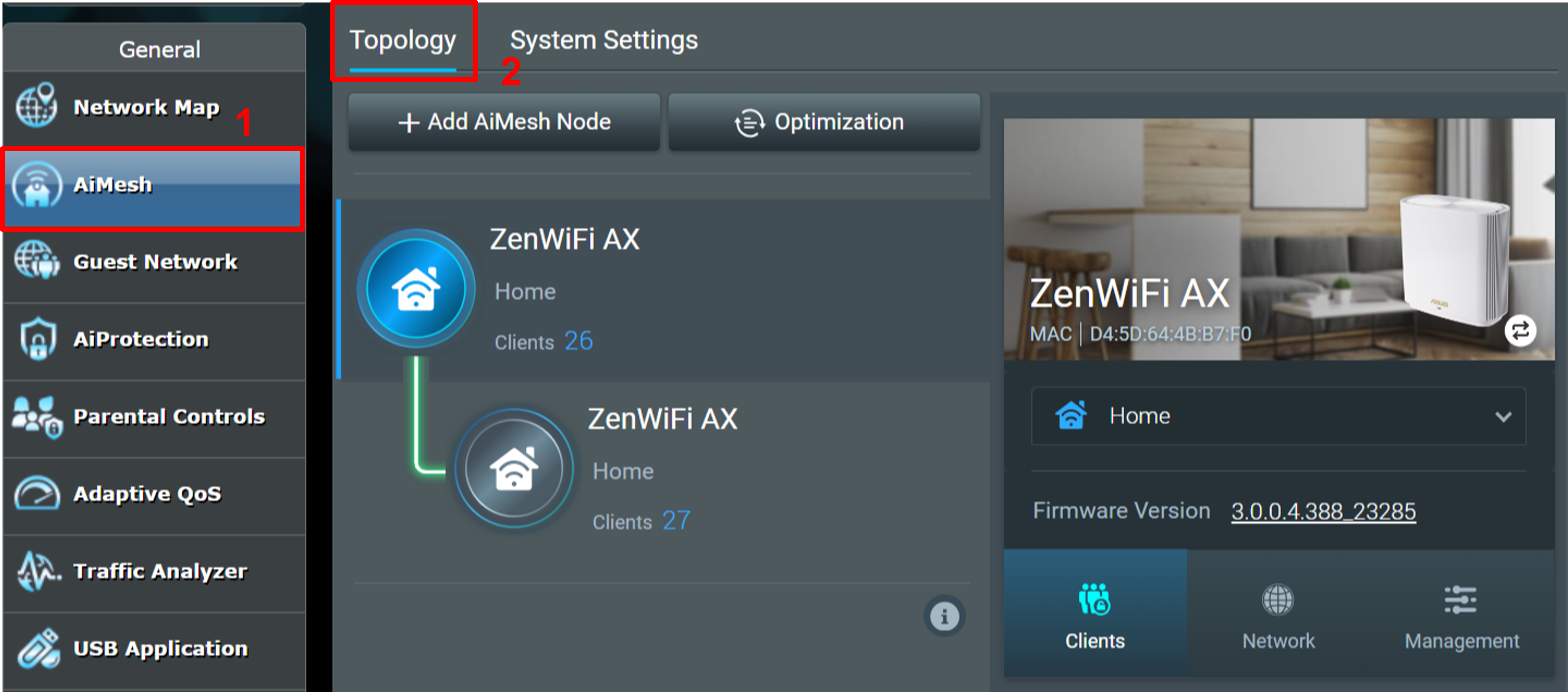
Passo 4. Seleccione um nó que vai configurar. Clique em [Gestão] > [Aplicação USB]
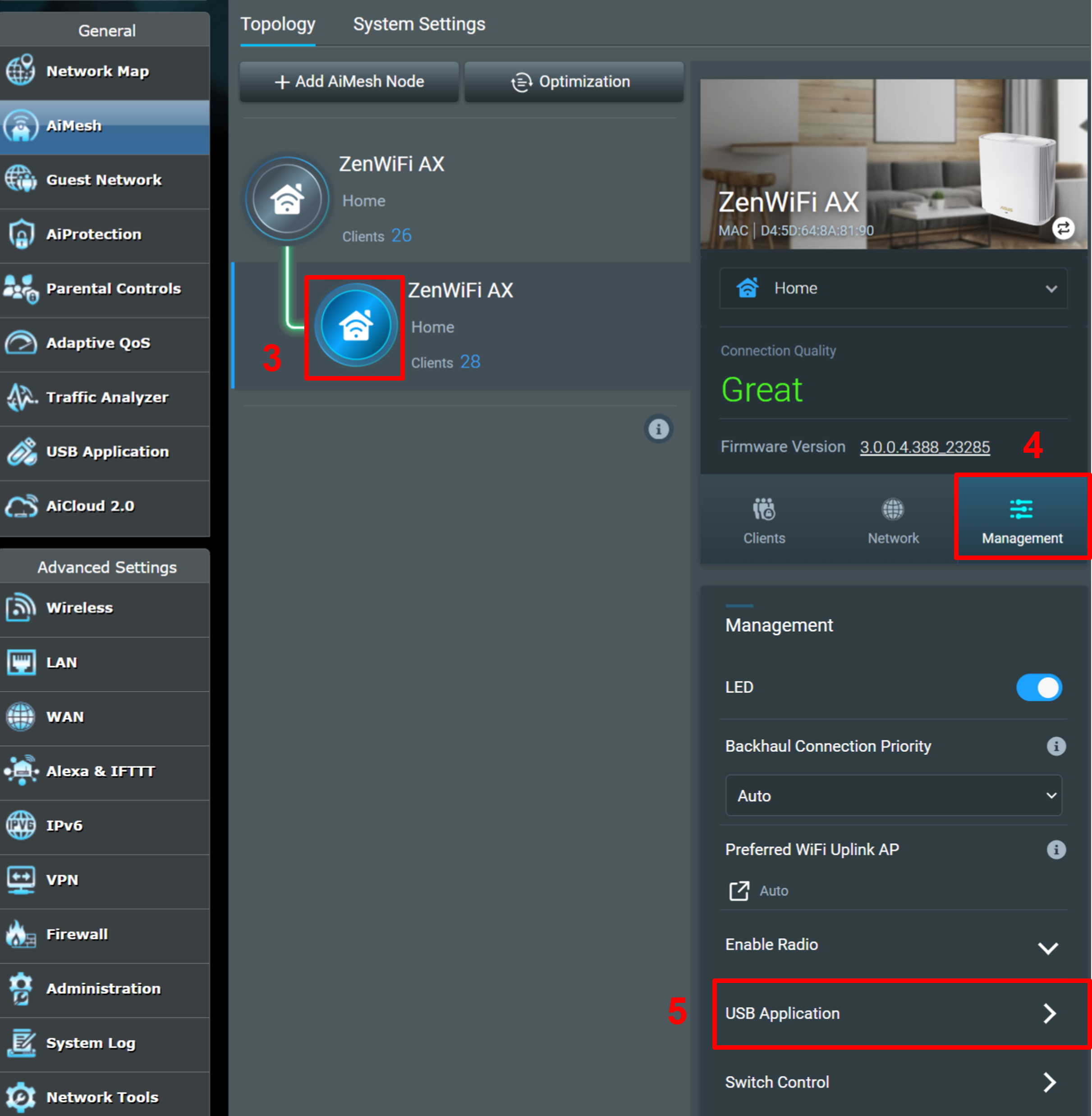
Passo 5. Clique em [FTP] e seleccione [ON] de [Ativar FTP] e [Ativar acesso WAN].
Em seguida, clique em [Aplicar] para concluir a configuração do servidor FTP.
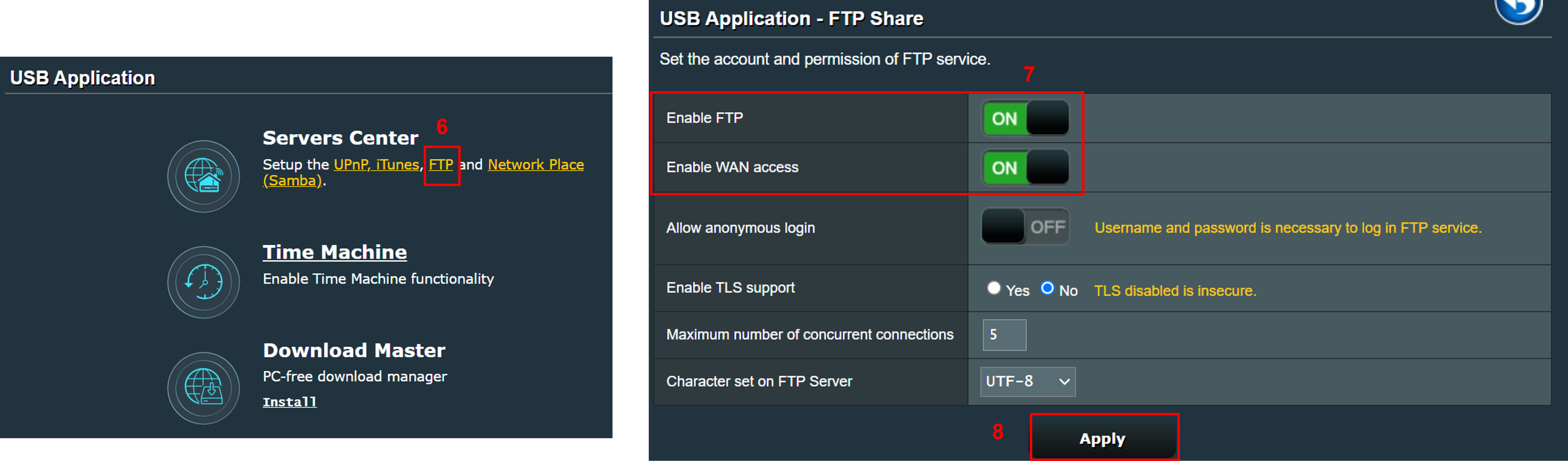
Consulte [Router sem fios] Como configurar o Centro de Servidores - Partilha FTP para saber mais sobre o servidor FTP.
Passo 6. Clique em [WAN] > [Virtual Server / Port Forwarding], seleccione [ON] de [Enable Port Forwarding] e, em seguida, clique em [Add profile].

[Nome do serviço] Defina um nome de serviço
[Protocolo] Seleccione [TCP]
[Porta externa] Defina um número de porta e sugerimos que utilize um número de porta superior a 1024 (exceto 1024) [Porta interna] Introduza [20] ou [21]
[Endereço IP interno] Introduza o endereço IP do seu nó AiMesh
Como mostra a imagem seguinte como exemplo:
Quando o servidor FTP estiver a utilizar a porta 20 da porta interna, configure a porta externa para 1030 e a porta interna para 20. O endereço IP interno é o endereço IP do nó AiMesh (utilizamos 192.168.88.234 como exemplo)
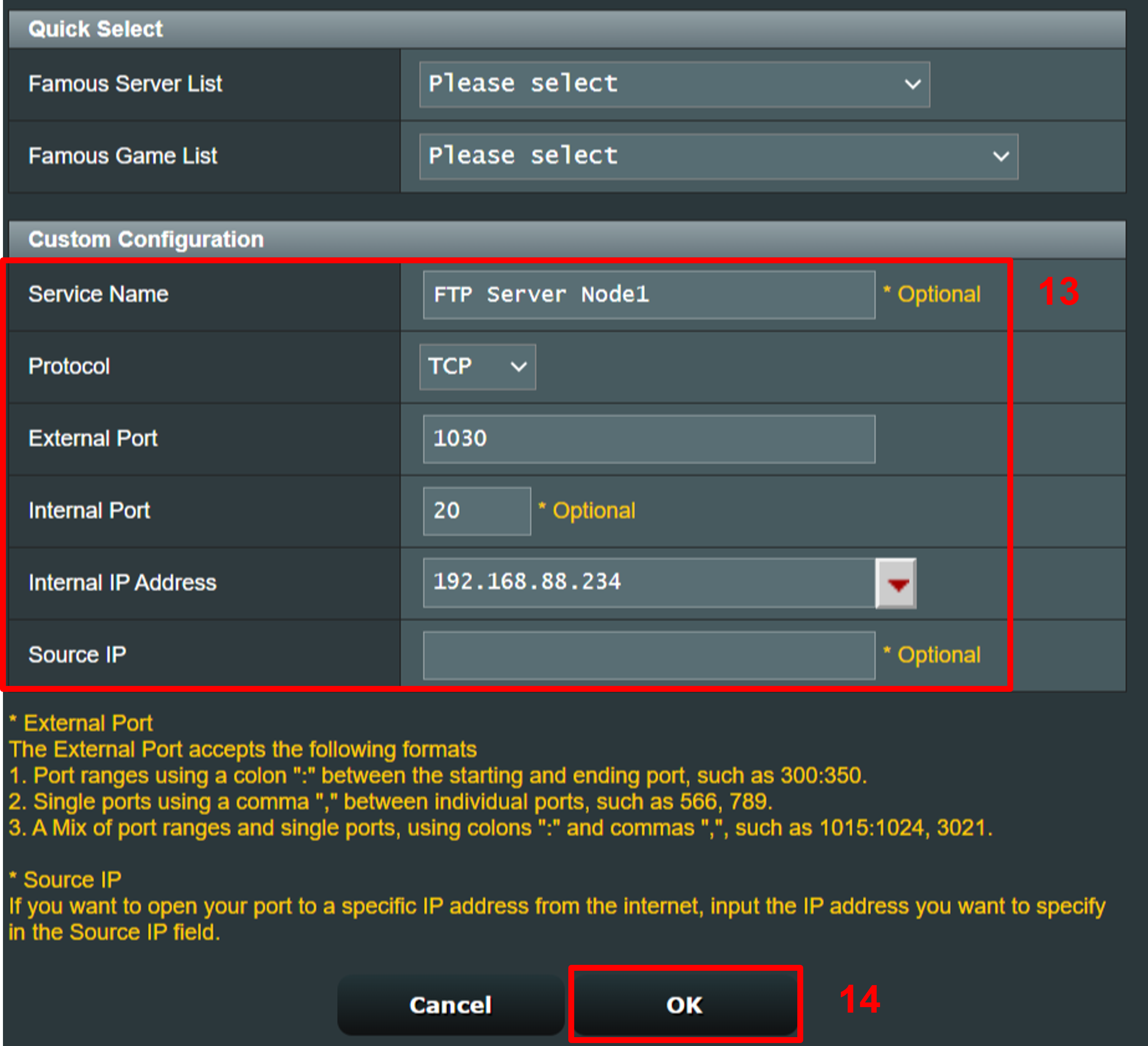
Quando o servidor FTP estiver a utilizar a porta 21 da porta interna, configure a porta externa para 1031 e a porta interna para 21. O endereço IP interno é o endereço IP do nó AiMesh (utilizamos 192.168.88.234 como exemplo)
Passo 8. Depois de adicionar as duas regras acima, esta definição está concluída.
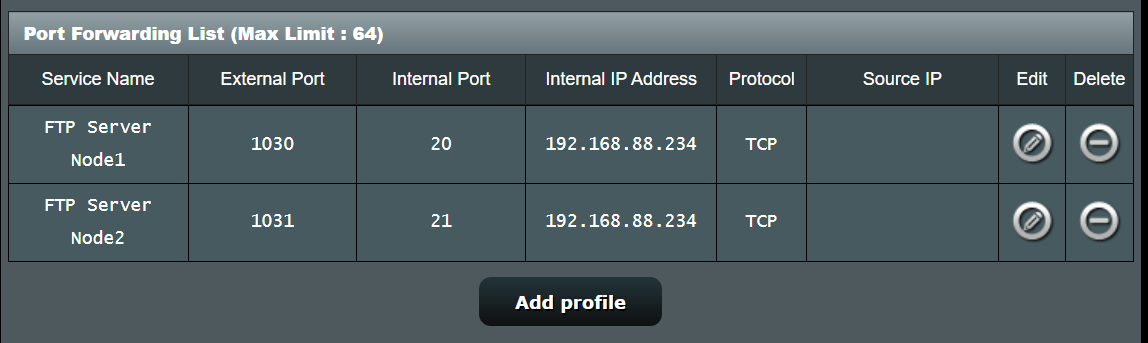
Após concluir as definições acima, pode aceder aos ficheiros e documentos do servidor FTP no nó AiMesh, introduzindo ftp://router WAN IP: external port no explorador de ficheiros a partir dos seus dispositivos de Internet.
Por exemplo,
Quando o IP WAN do seu router é 11.22.33.44 e configurou o número da porta externa como 1030 / 1031 em Virtual Server / Port Forwarding, pode introduzir ftp://11.22.33.44:1030 ou ftp://11.22.33.44:1031 para aceder ao servidor FTP no nó AiMesh.
Tomando o sistema Windows como exemplo, abra o explorador de ficheiros e introduza ftp://11.22.33.44:1030 na barra de endereços para aceder ao servidor FTP.
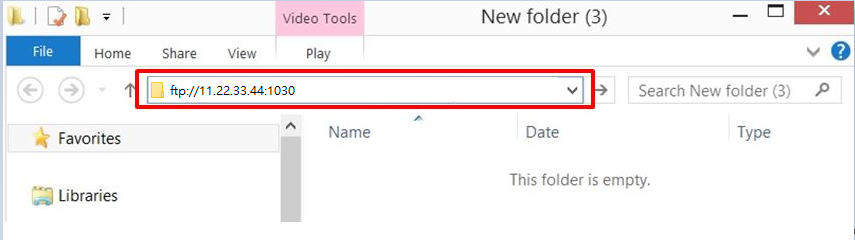
Pode ler/escrever ficheiros com base nas permissões das pastas

Se não conseguir aceder ao FTP no router ASUS através do gestor de ficheiros do Windows ou do navegador Web, desactive o suporte TLS.
Para mais informações, consultar: [Router sem fios] Por que razão não consigo utilizar o gestor de ficheiros do Windows ou o browser da Web para aceder ao FTP do router ASUS?

FAQ:
1. Se, depois de concluir a configuração, continuar a não conseguir aceder ao servidor FTP no nó AiMesh a partir da Internet, o que devo fazer?
a. Certifique-se de que o seu router está atualizado com a versão mais recente do firmware, reponha as predefinições de fábrica e que o router AiMesh tem um endereço IP WAN público. Se não tiver a certeza de que o seu router possui um endereço IP WAN público, contacte o seu fornecedor de serviços Internet (ISP).
b. Verifique se os dispositivos da rede local que estão ligados ao sistema AiMesh conseguem aceder ao servidor FTP com êxito.
c. Verifique se as regras de reencaminhamento de portas que configurou estão correctas. Para mais informações, consulte o passo 7 .
d. Verifique se está a introduzir o URL correto, que deve estar no formato ftp://router WAN IP: porta externa.
Por exemplo, se o IP WAN do seu router for 11.22.33.44 e tiver configurado a porta externa como 1030 / 1031, pode aceder ao servidor FTP no nó AiMesh introduzindo ftp://11.22.33.44:1030 ou ftp://11.22.33.44:1031 no seu explorador de ficheiros.
2. Qual é a diferença entre um IP físico/público e um IP privado?
Um IP físico/público é atribuído pelo seu fornecedor de serviços Internet (ISP) ao dispositivo de rede em sua casa (como um modem ou router) para o ligar à Internet. Normalmente, o ISP fornece tipos de ligação WAN, como PPPoE e IP estático.
Um IP privado não pode ser acedido diretamente a partir da Internet e está limitado à utilização da rede local. Por exemplo, o endereço IP (IP da LAN) atribuído ao seu telemóvel quando ligado ao router através de Wi-Fi é um IP privado.
Como obter o (Utilitário / Firmware)?
Pode descarregar os controladores, software, firmware e manuais de utilizador mais recentes no ASUS Download Center.
Se necessitar de mais informações sobre o ASUS Download Center, consulte este link